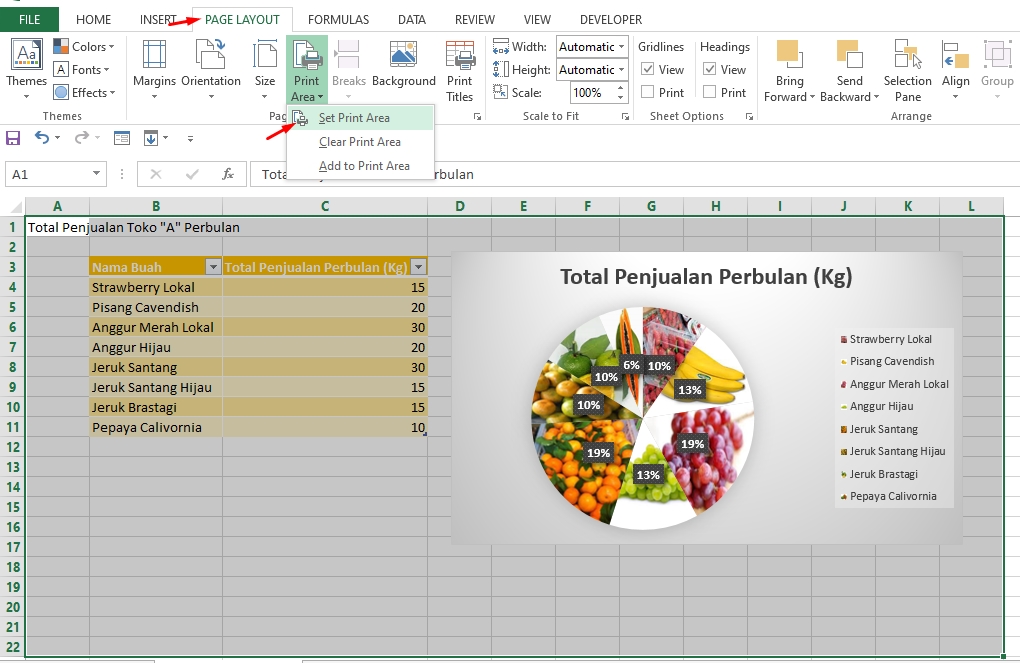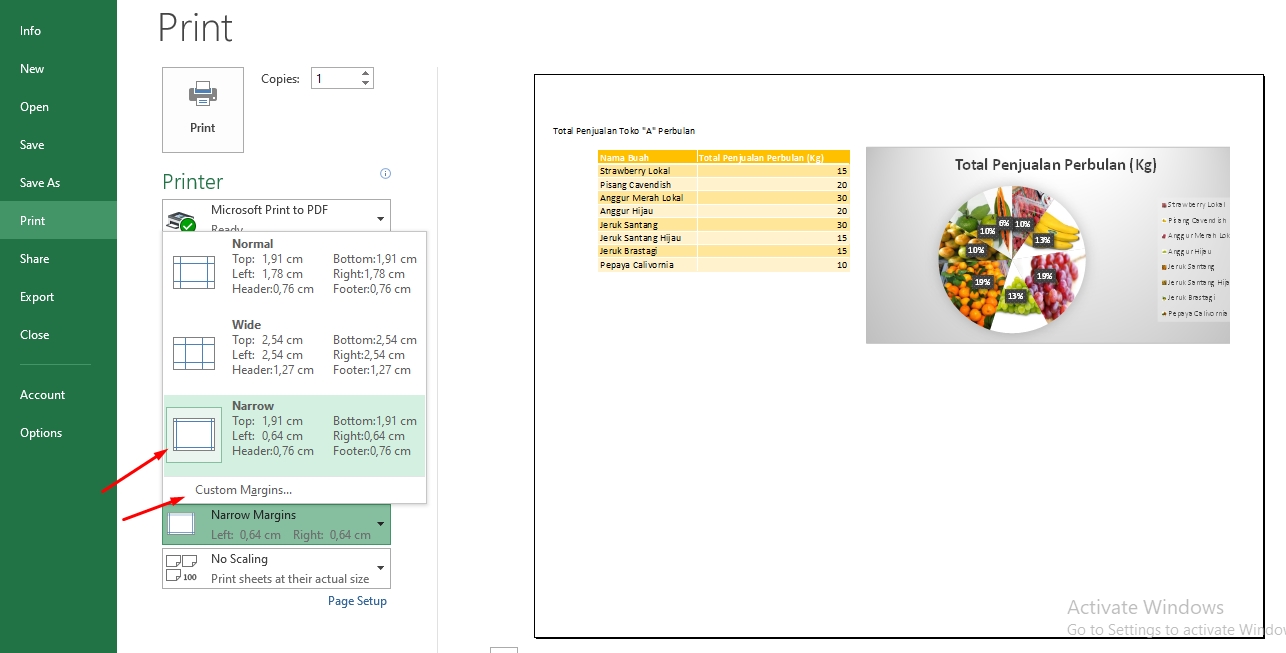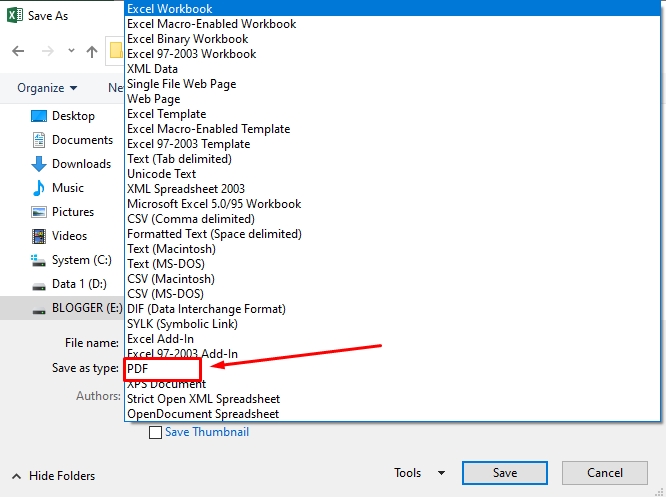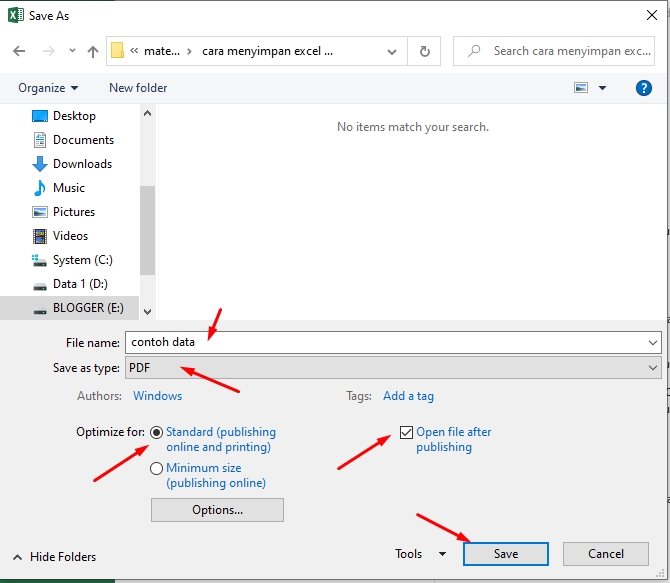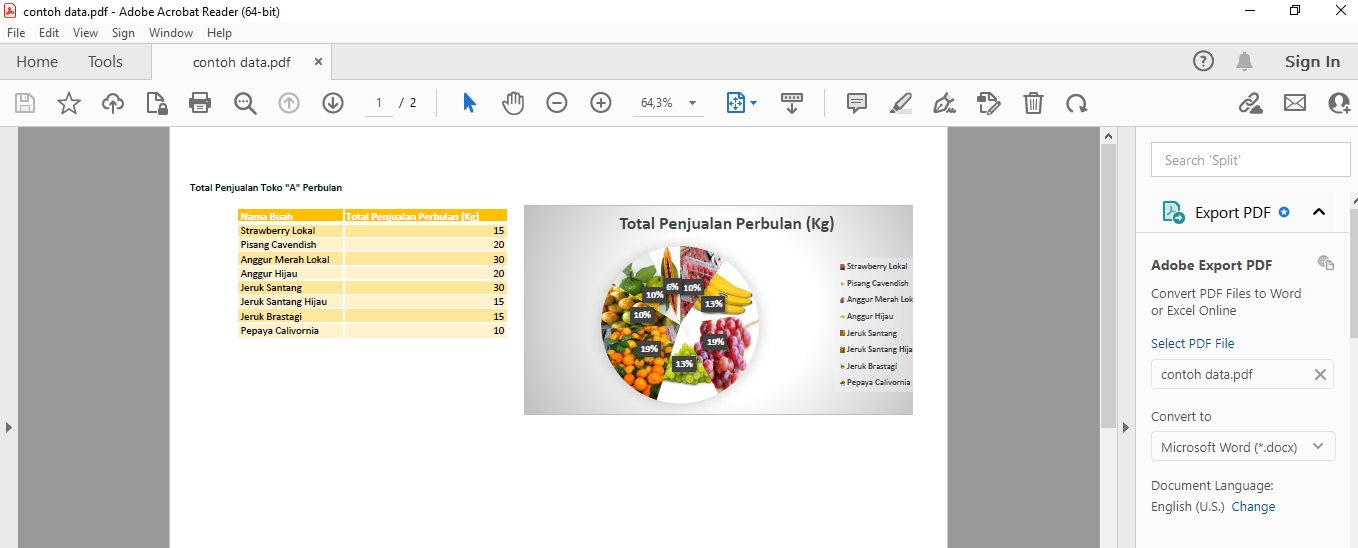Bagi Anda yang membutuhkan data di excel disimpan menjadi PDF. Silahkan simak artikel ini hingga selesai.
Saat ini, banyak file atau data yang beredar secara online dibagikan dalam bentuk PDF. Hal ini untuk menghindari adanya perubahan data ataupun penjiplakan karya. Selain itu, jika dibagikan dalam bentuk PDF, ukuran data dapat diperkecil tanpa merusak kualitas data.
JIka Anda ingin menyimpan file Excel yang dipunya kedalam PDF dan belum mengetahui caranya. Berikut cara mudah menyimpan file Excel menjadi PDF:
Cara Menyimpan File Excel Menjadi PDF
Silahkan buka file Excel yang akan disimpan kedalam bentuk PDF.
Untuk mengetahui penampilan data ketika disimpan kedalam bentuk PDF, Anda dapat melihatnya dengan memilih file lalu pilih Print.
Jika tampilan file belum sesuai atau masih terpotong, Anda dapat menyesuaikan terlebih dahulu.
Untuk menyesuaikan halaman, Anda dapat memblok data yang akan di simpan, lalu pilih menu Page Layout, Print Area dan Set Print Area.
Kemudian, lihat kembali dengan memilih File dan Print. Anda dapat menyesuaikan margin kertas yang akan digunakan.
Lalu, untuk menyimpan file dalam bentuk PDF. Silahakn buka menu File lalu Save. Pilih lokasi file disimpan.
Selanjutnya pada jendela kerja yang muncul, untuk Save as Type, silahkan pilih PDF.
Kemudian, ubah nama file dan pilih Save.
Jika ingin membuka langsung file dalam bentuk PDF setelah selesai di simpan, maka sebelum mengklik SAVE maka silahkan beri centang pada bagian Open File After Publishing.
Maka secara otomatis file akan terbuka dalam bentuk PDF.
Itu tadi cara mudah menyimpan file excel kedalam bentuk PDF. Semoga dapat membantu.